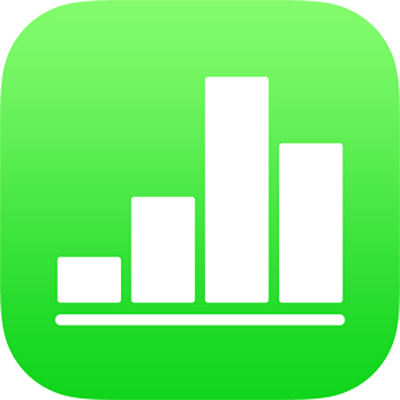
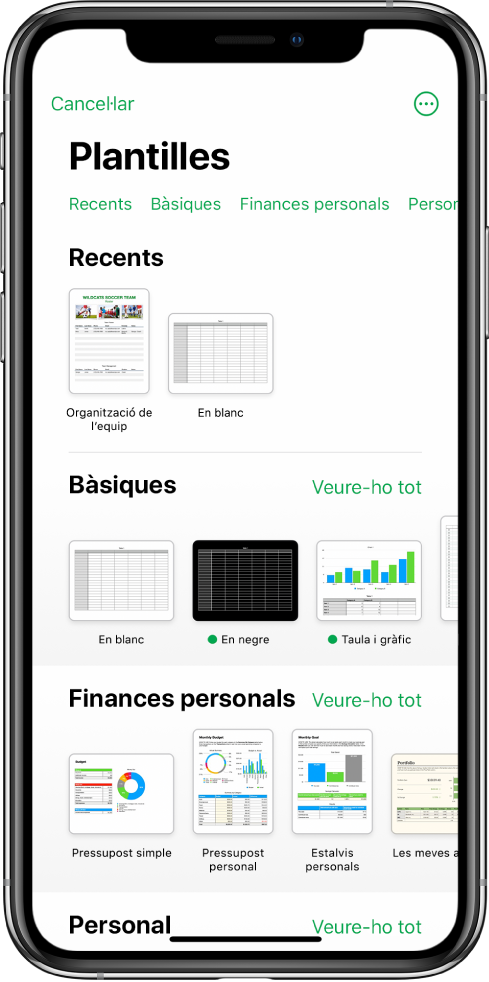
Començar amb una plantilla
Tots els fulls de càlcul comencen amb una plantilla, un model que pots utilitzar com a punt de partida. Substitueix els gràfics i les dades de la plantilla pel teu contingut i afegeix-hi taules i fórmules noves, i molt més.
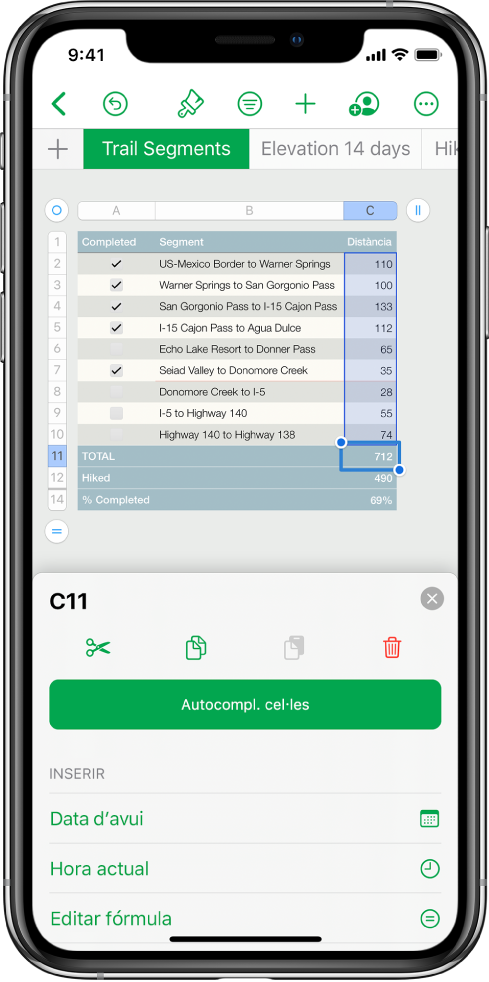
Afegir dades a una taula
Introdueix les teves dades o importa dades d’un altre arxiu. També pots escollir entre diverses fórmules preconfigurades, com ara una suma o una mitjana, i afegir‑la a qualsevol cel·la. Perquè hi càpiguen totes les dades, afegeix més files i columnes.
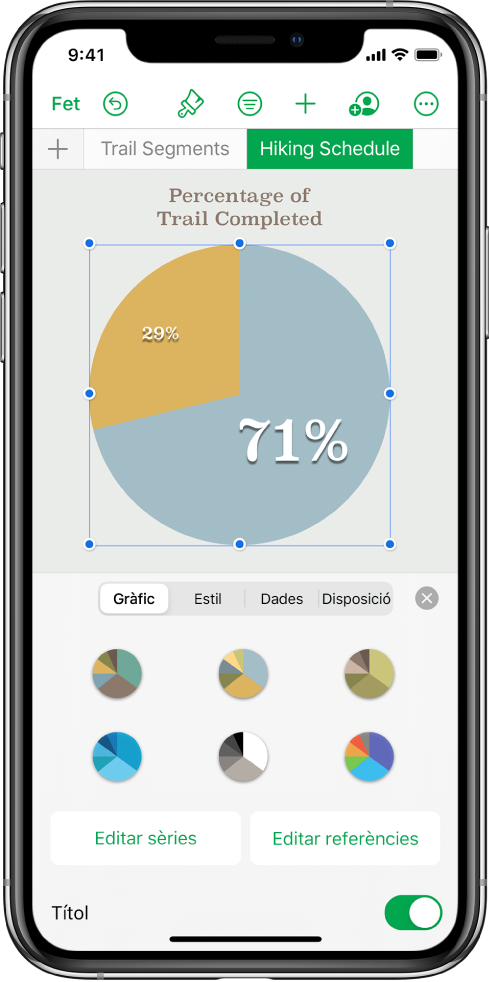
Crear un gràfic
Il·lustra les dades amb un gràfic interactiu o en 2D. Quan modifiquis dades de la taula, el gràfic s’actualitzarà automàticament.
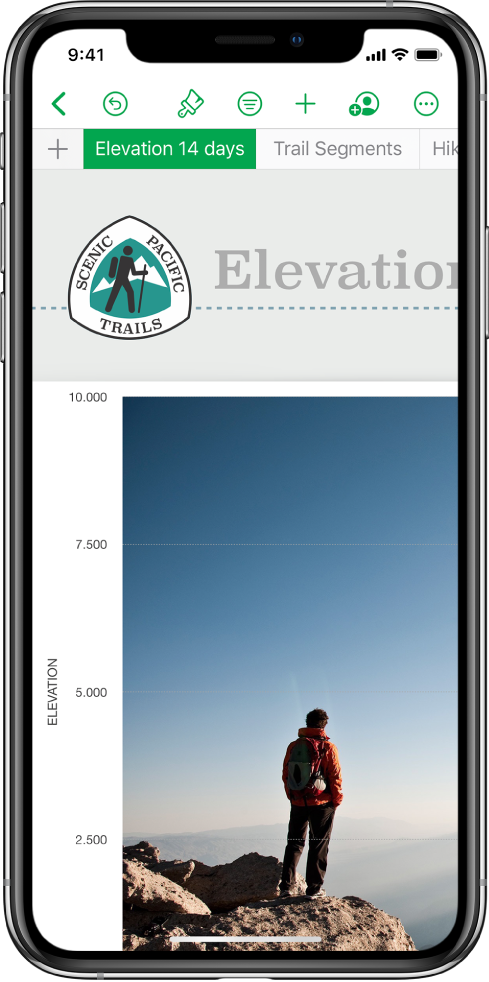
Organitza’t amb fulls
Pots organitzar un full de càlcul amb diversos fulls de treball per a cada tipus d’informació que vols registrar, com ara ingressos, despeses, etc. A continuació, només has de tocar una pestanya a la part superior del full de càlcul per anar al full que vols veure.
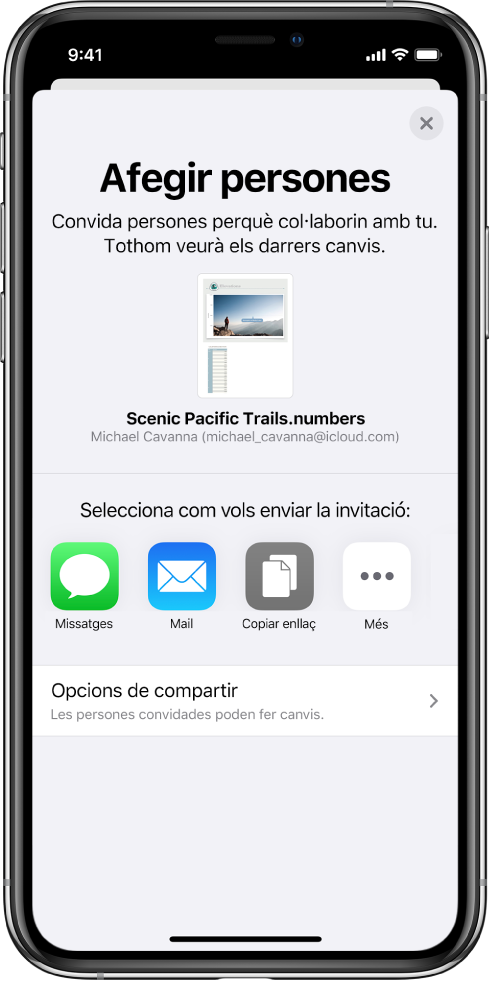
Col·laborar en temps real
Pots convidar altres persones a treballar amb tu en el teu full de càlcul. Totes les persones que invitis veuran els canvis en temps real, però podràs controlar qui pot editar el full de càlcul o només visualitzar-lo.
Aquest manual t’ajudarà a començar a utilitzar el Numbers 10.0 a l’iPhone. Per veure la versió del Numbers al teu iPhone, ves a Configuració ![]() > Numbers. Per explorar aquest manual, toca “Taula de continguts” a la part superior de la pàgina. També pots descarregar el manual de l’Apple Books (a les regions on està disponible).
> Numbers. Per explorar aquest manual, toca “Taula de continguts” a la part superior de la pàgina. També pots descarregar el manual de l’Apple Books (a les regions on està disponible).
Si necessites més ajuda, visita el lloc web de suport tècnic del Numbers.
Manual d’usuari del Numbers per a l’iPhone
- Benvinguda
-
- Introducció al Numbers
- Introducció a les imatges, als gràfics i a altres objectes
- Crear un full de càlcul
- Obrir fulls de càlcul
- Personalitzar plantilles
- Utilitzar fulls
- Desfer o refer canvis
- Desar el full de càlcul
- Buscar un full de càlcul
- Eliminar un full de càlcul
- Imprimir un full de càlcul
- Canviar el fons del full
- Nocions bàsiques sobre la pantalla tàctil
- Utilitzar el VoiceOver per crear un full de càlcul
- Copyright